Déployer SexiLog sous VMware vSphere 6.7 pour collecter les journaux (logs) de vos hôtes ESXi et de VCSA
- VMware
- VMware vCenter Server (VCSA), VMware vSphere
- 02 août 2024 à 15:31
-

- 2/4
6. Console de SexiLog (SexiMenu)
Démarrez la machine virtuelle "SexiLog" et vous verrez un menu de démarrage "GRUB".
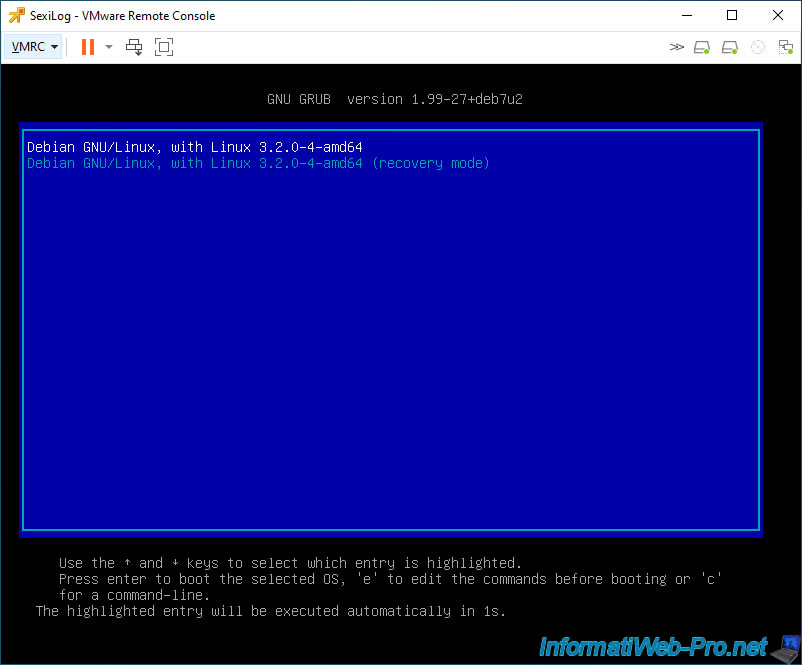
Une fois la machine virtuelle démarrée, vous arriverez sur un écran de connexion : sexilog login.
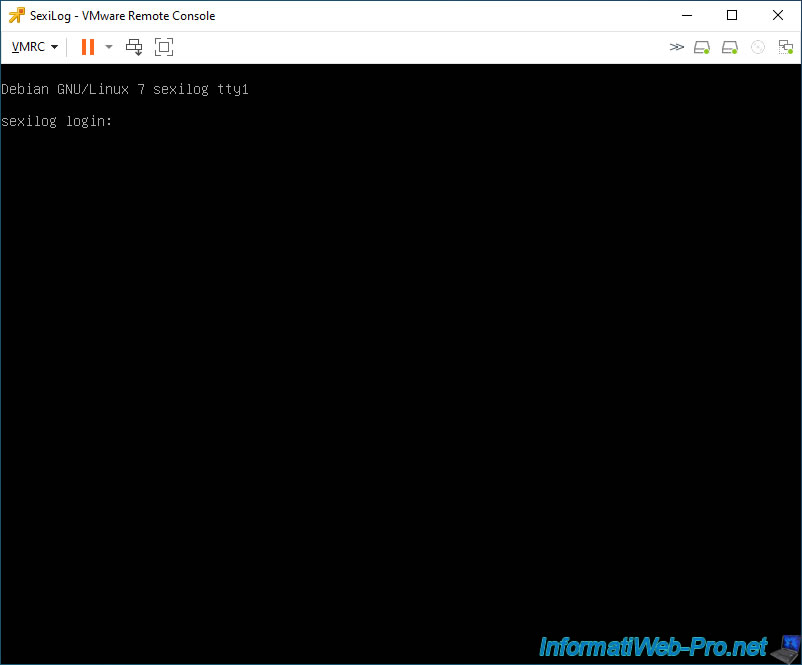
Connectez-vous en tant que root et vous arriverez sur l'écran d'accueil (nommé "SexiMenu") de SexiLog.
Les identifiants par défaut sont "root / Sex!Log" et sont référencé sur la page "QuickStart" du site officiel de SexiLog.
Attention : le clavier utilisé par défaut est un clavier QWERTY.
Ce qui signifie que pour taper le caractère "!" du mot de passe par défaut de SexiLog, vous devrez activer la majuscule et appuyer sur le chiffre "1" (situé en haut à gauche du clavier) si vous possédez un clavier AZERTY.

Grâce à ce SexiMenu, vous pourrez :
- 0) Logout : vous déconnecter de ce menu.
- 1) Shell : accéder au shell de la distribution Linux (Debian) sur laquelle est basée SexiLog.
- 2) Reboot system : redémarrer cette machine virtuelle "SexiLog".
- 3) Halt system : arrêter cette machine virtuelle.
- 4) Restart SexiLog services : redémarrer les services de SexiLog.
- 5) Network settings : modifier la configuration réseau de SexiLog.
- 6) Change console keymap (for Frenchies) : changer le layout clavier pour utiliser un clavier AZERTY "Français (France)" au lieu du clavier QWERTY utilisé par défaut.
- 7) Riemann (e-mail) settings : configurer les paramètres SMTP pour recevoir automatiquement des alertes par e-mail en fonction des logs que vous transfèrerez à votre machine virtuelle SexiLog.
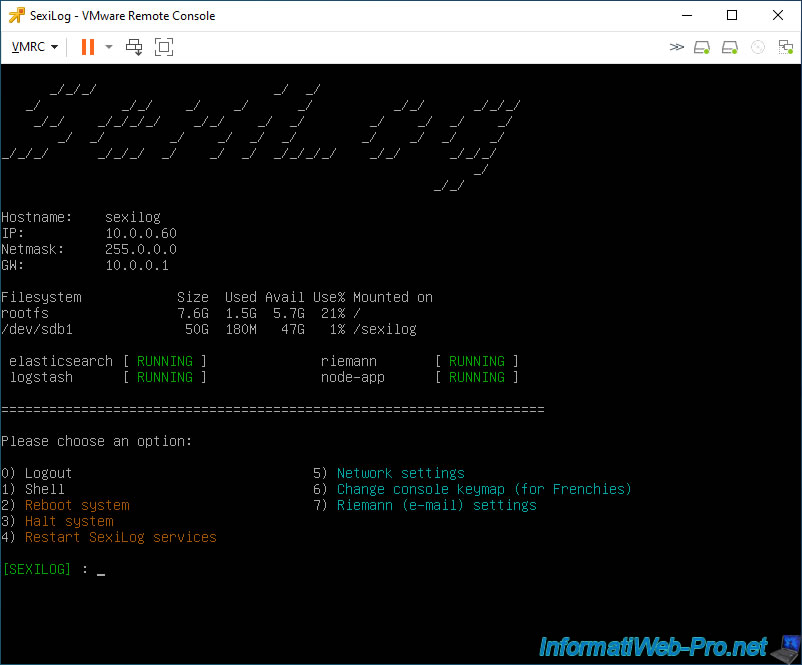
6.1. Accéder au shell Linux depuis SexiLog
Pour accéder au shell Linux de votre machine virtuelle SexiLog, indiquez simplement le chiffre "1" et appuyez sur Enter.
Pour retourner au menu de SexiLog depuis ce shell, tapez la commande :
Bash
/root/seximenu/seximenu.sh
Sinon, tapez la commande Linux "exit" et reconnectez-vous en tant que "root".
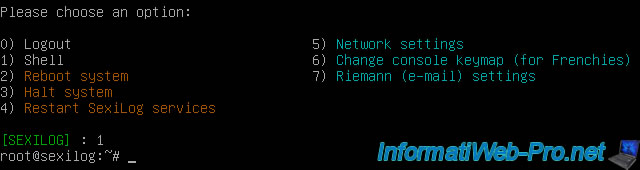
6.2. Changer le clavier en AZERTY (Français - France) au lieu de QWERTY
Etant donné que SexiLog a été développée par 2 Français, ils ont eu la bonne idée d'ajouter une option pour changer rapidement le clavier par défaut en : AZERTY.
Le layout clavier qui sera utilisé sera : Français (France).
Pour cela, utilisez l'option : 6 (Change console keymap (for Frenchies)).
Important : si vous décidez de changer le layout clavier, rappelez-vous-en lorsque vous taperez le mot de passe de SexiLog depuis la console de cette VM.
Note : si vous êtes en Belgique, sachez que les lettres seront au bon endroit. Mais, les caractères spéciaux ne seront pas à la bonne place.
Si vous possédez un clavier "Français (Belgique)", mais que vous changer le clavier de SexiLog via cette option "6", le caractère "!" du mot de passe par défaut de SexiLog se trouvera à la place du "=" (présent en bas à droite de votre clavier).
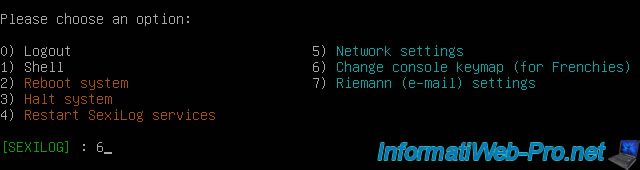
Comme vous pouvez le voir, par défaut, le layout clavier utilisé est : us.
Pour le changer en clavier français (France), répondez "y" à la question "Do you want to switch to 'fr' layout?" qui s'affiche.
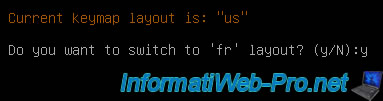
Le layout du clavier a bien été mis à jour en français :
Plain Text
Setting preliminary keymap...done. Default keymap layout have been updated to fr.
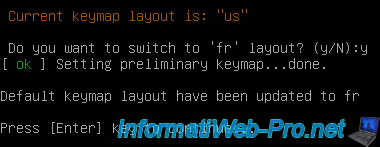
6.3. Redémarrer les services de SexiLog
Pour redémarrer les services de SexiLog en cas de problèmes ou lorsque vous modifiez des fichiers de configuration directement depuis son shell, utilisez l'option 4 (Restart SexiLog services).
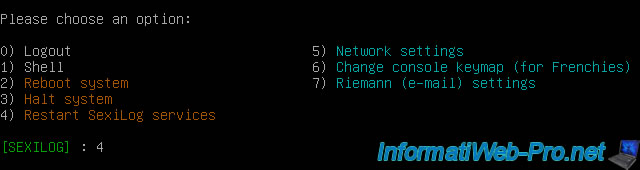
En effet, SexiLog est basé sur plusieurs composants.
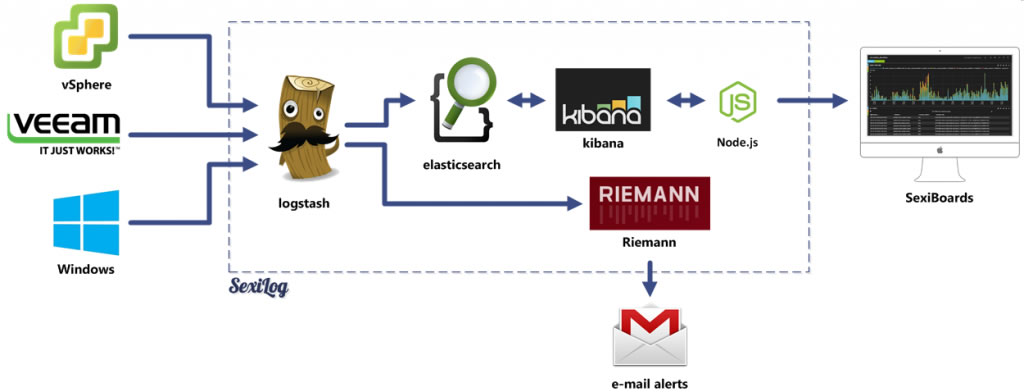
Grâce à cette option, vous pourrez donc redémarrer tous ces services dont dépend SexiLog :
- riemann : utilisé pour l'envoi de mails d'alertes.
- logstash : utilisé pour parser (analyser) les logs de vos serveurs VMware et envois les données récupérées à elasticsearch.
- elasticsearch : utilisé pour stocker les données parsées par logstash. Kibana utilise ensuite ces données pour vous proposer les différents dashboards (SexiBoards), dont des graphiques basés sur ces données.
- node-app : application Node.js express nommé "kibana-proxy" permettant d'éviter qu'Elasticsearch n'effectue ses requêtes depuis le navigateur web client.
- rsyslog : utilisé pour transmettre les interruptions à logstash depuis snmptrapd.
Plain Text
Restarting SexiLog services will restart:
/etc/init.d/riemann
/etc/init.d/logstash
/etc/init.d/elasticsearch
/etc/init.d/node-app
/etc/init.d/rsyslog
Are you sure you want to restart SexiLog services? (y/N):
Répondez "y" pour redémarrer les services de SexiLog.
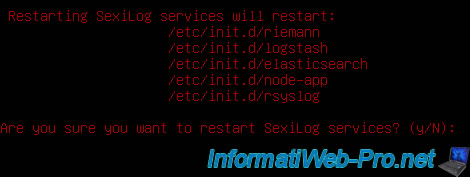
Les services de SexiLog ont été redémarrés.
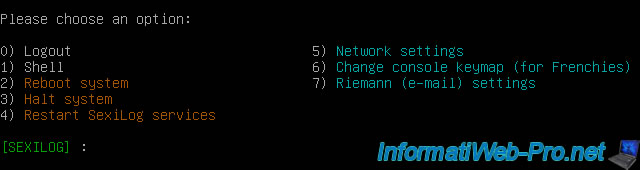
6.4. Modifier la configuration réseau de SexiLog
Pour modifier la configuration réseau de SexiLog et définir une adresse IP statique pour cette machine virtuelle, utilisez l'option 5 (Network settings).
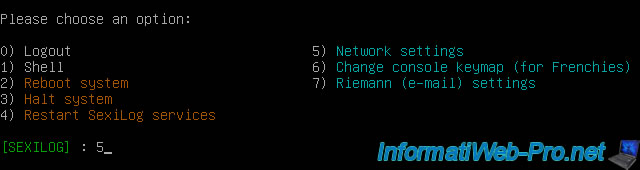
Par défaut, SexiLog obtient automatiquement une adresse IP depuis le serveur DHCP présent sur votre réseau.
Pour lui définir une adresse IP statique (ce qui est requis pour pouvoir l'indiquer ensuite comme serveur syslog de destination dans les paramètres de vos serveurs VMware), répondez "n" à cette question :
Plain Text
Do you want to configure your network with DHCP for this machine?

SexiLog vous demandera les différentes informations nécessaires une par une (d'où les 5 étapes) :
- IP : l'adresse IP à attribuer à cette machine virtuelle "SexiLog".
- Netmask : le masque de sous-réseau associé.
En général, "255.255.255.0" pour les adresses IP "192.168.1.x" ou "255.0.0.0" pour les adresses IP "10.x.x.x". - Gateway : la passerelle (routeur / Box) à utiliser pour accéder à Internet.
- DNS : l'adresse de votre serveur DNS local (si vous en avez un), celui de votre FAI ou celui de Google (8.8.8.8).
- Hostname : le nom de votre serveur. Par défaut "sexilog", mais cela peut être intéressant pour éviter qu'une alerte ne se produise du à son nom d'origine.
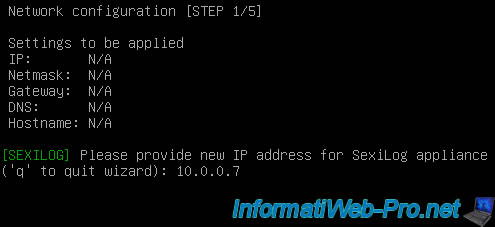
Une fois que vous aurez validé la dernière information (le hostname), SexiLog vous indiquera que la mise à jour des paramètres réseau engendrera le redémarrage de votre serveur.
Répondez "y" à la question qui s'affiche pour sauvegarder la nouvelle configuration réseau et redémarrer la machine virtuelle SexiLog.
Plain Text
Updating your network settings will reboot your appliance. Are you sure you want to update network settings of this machine? (y/N): y
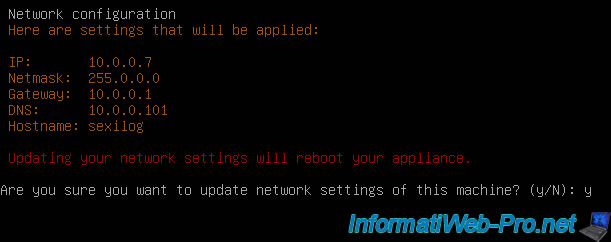
Ensuite, appuyez sur "Enter" pour valider le redémarrage de SexiLog.
Plain Text
New network settings applied. [SEXILOG] Your system will now reboot. Press [Enter] key to continue...
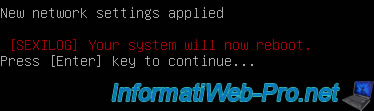
Votre machine virtuelle SexiLog redémarre.
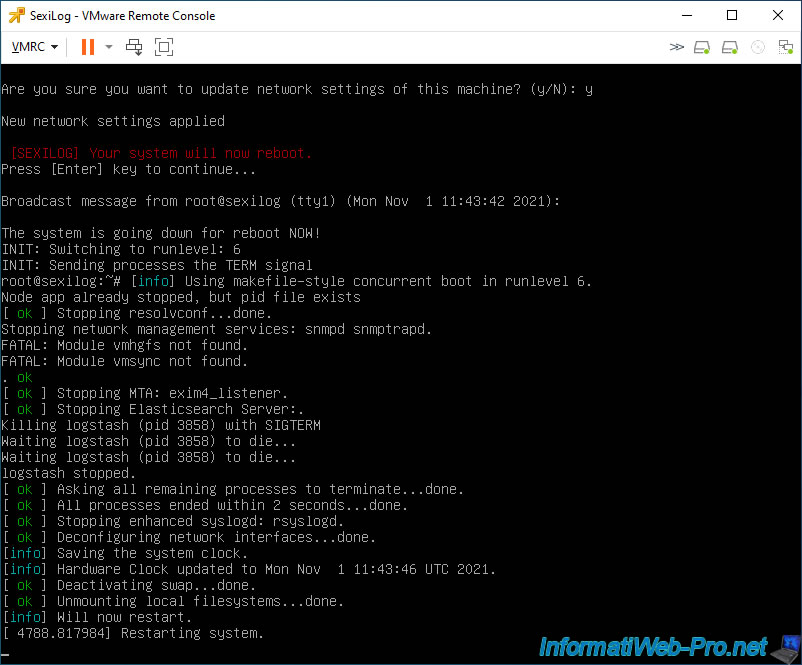
Ensuite, le menu de démarrage GRUB apparaitra.
Attendez 5 secondes ou appuyez directement sur Enter.
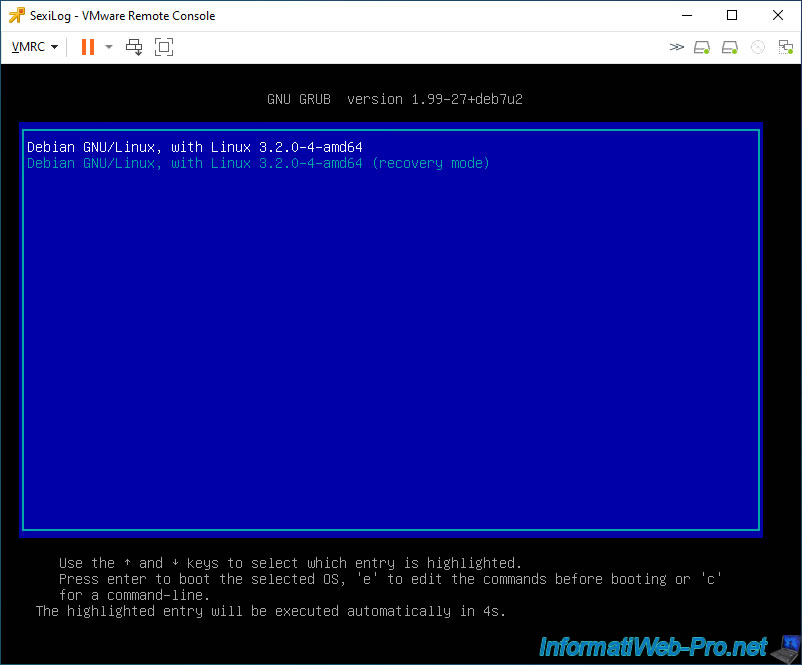
L'écran de connexion de SexiLog apparait.
Attention : si vous avez changé précédemment le layout du clavier en "fr", rappelez-vous que le caractère "!" du mot de passe par défaut de SexiLog a changé de place.
Sur le clavier AZERTY "Français (France)", ce caractère "!" se situe juste à gauche de la touche "Maj" (de droite).
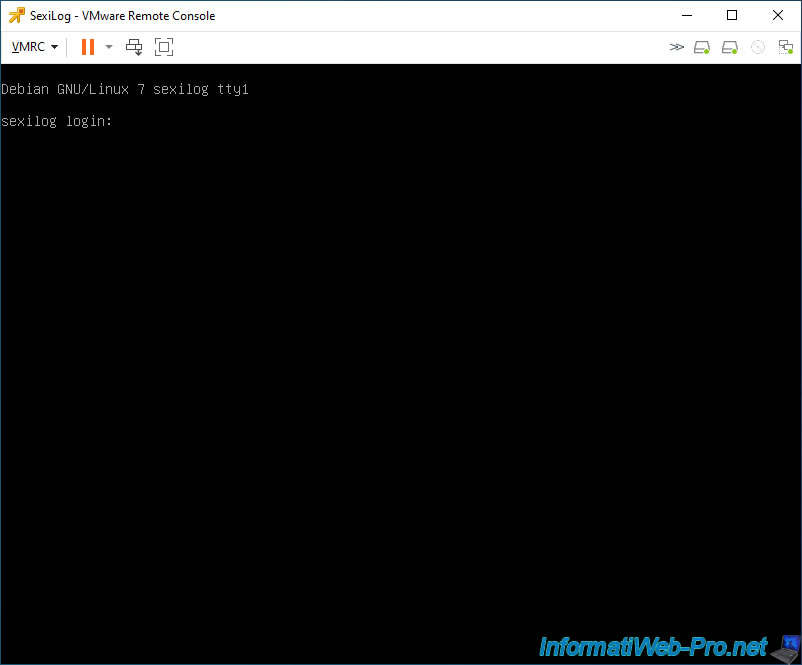
Et voilà, la configuration réseau a été mise à jour.
Comme vous pouvez le voir en haut de l'écran.
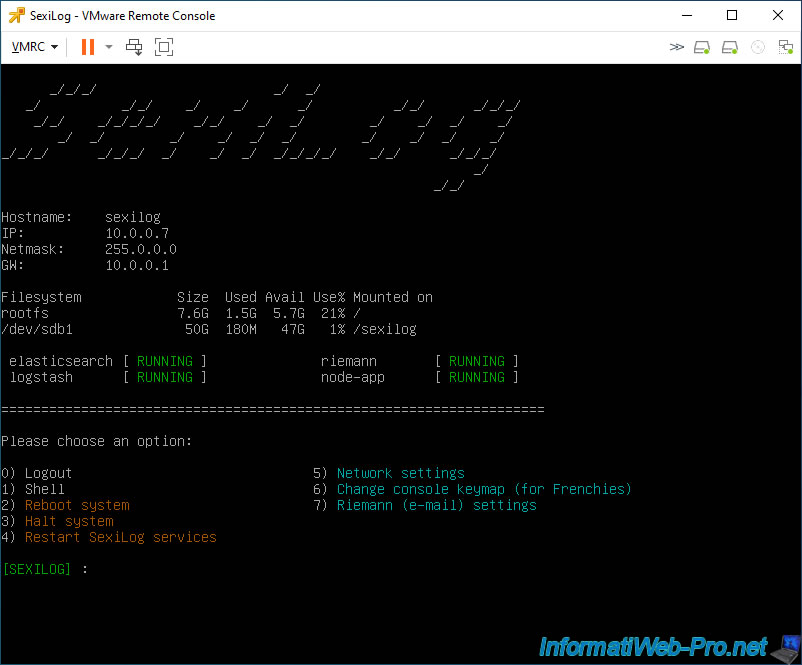
6.5. Configurer l'envoi d'alertes par e-mail
Si vous voulez recevoir des alertes par e-mail en fonction des logs analysés par SexiLog, utilisez l'option 7 (Riemann (e-mail) settings).
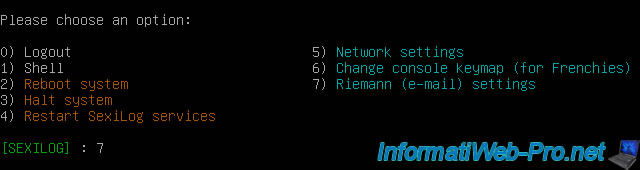
Ensuite, répondez "y" et suivez l'assistant.
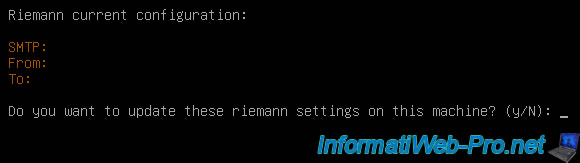
6.6. Changer le mot de passe du compte root
Pour changer le mot de passe par défaut de SexiLog, accédez d'abord au shell Linux en utilisant l'option 1 (Shell).
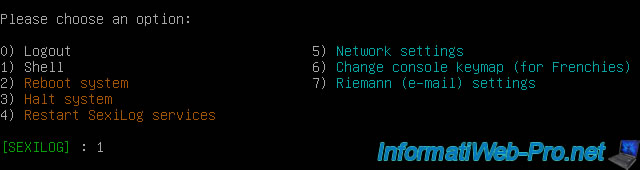
Ensuite, utilisez cette commande Linux :
Bash
passwd root
Et indiquez 2 fois le nouveau mot de passe à utiliser pour ce compte root.
Plain Text
Enter new UNIX password: Retype new UNIX password: passwd: password updated successfully
6.7. Changer le fuseau horaire utilisé par défaut
Pour commencer, vérifiez la date actuelle (dont son fuseau horaire).
Bash
date
Comme vous pouvez le voir, par défaut, le fuseau horaire utilisé est : UTC.
Plain Text
Mon Nov 1 16:14:47 UTC 2021
Pour changer le fuseau horaire utilisé par défaut, accédez au shell grâce à l'option 1.
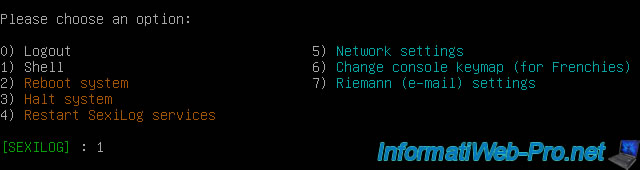
Ensuite, repérez la liste des continents disponibles grâce à la commande :
Bash
ls /usr/share/zoneinfo
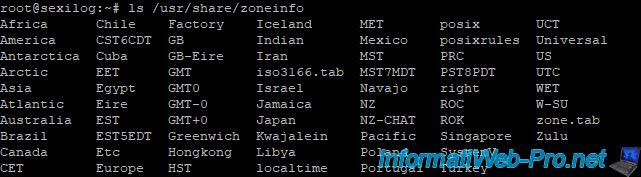
Ensuite, listez les capitales (de pays) disponibles dans le continent souhaité en rajoutant le nom du continent souhaité à la fin de la commande ci-dessus.
Par exemple, pour l'Europe, tapez ceci :
Bash
ls /usr/share/zoneinfo/Europe
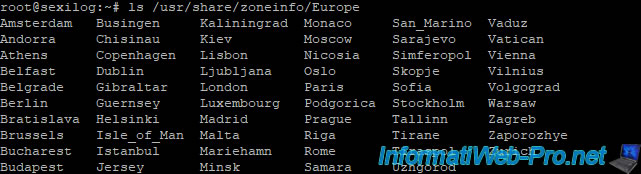
Sauvegardez le fuseau horaire actuel :
Bash
mv /etc/localtime /etc/localtime.old
Ensuite, utilisez le fuseau horaire "Paris" si vous êtes en France :
Bash
cp /usr/share/zoneinfo/Europe/Paris /etc/localtime
Utilisez le fuseau horaire "Bruxelles" si vous êtes en Belgique :
Bash
cp /usr/share/zoneinfo/Europe/Brussels /etc/localtime
Pour finir, vérifiez que le fuseau horaire a été changé en tapant :
Bash
date
Comme vous pouvez le voir, le fuseau horaire utilisé est maintenant : CET.
Plain Text
Mon Nov 1 17:21:09 CET 2021
6.8. Se déconnecter de la console SexiLog
Pour vous déconnecter de cette console, utilisez l'option 0.
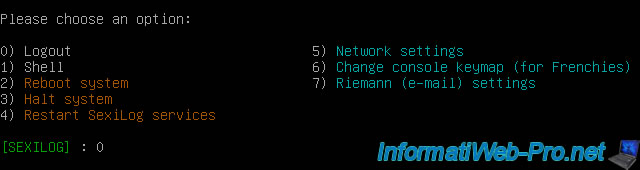
Une fois déconnecté de la console, vous verrez à nouveau l'écran de connexion : sexilog login.
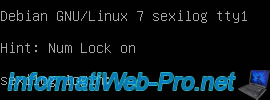
Partager ce tutoriel
A voir également
-

VMware 26/10/2022
VMware ESXi 6.7 - Comprendre et éviter l'overprovisioning du stockage
-

VMware 9/12/2022
VMware ESXi 6.7 - Gérer les disques durs virtuels de vos VMs depuis la console VMRC
-

VMware 13/6/2024
VMware vSphere 6.7 - Configurer Virtual Flash (cache SSD)
-

VMware 1/3/2024
VMware vSphere 6.7 - Présentation de la console de VCSA

Pas de commentaire